Megbízható hely hozzáadása az Android 5.0 Lollipop rendszerhez
ElőzőNincs több szórakozás a kezdőképernyő lezárásával. Az Android 5.0 Lollipop bevezetésével a Google egy új Intelligens zár funkcióval bővítette operációs rendszerét – Megbízható helyek.
Ne hagyja azonban, hogy a név megtévesszen, az Intelligens zárolás nem új módja az eszköz zárolásának, hanem a telefon vagy a táblagép képernyőjének feloldásának új módja. A Trusted Places Lock funkcióval Lollipop eszköze letiltja a lezárási képernyő biztonsági rendszerét, amikor Ön egy adott helyen tartózkodik.
Nagyon kényelmes és nagyon könnyen telepíthető. Olvasson tovább, és megmondjuk, hogyan.
Intelligens zárolási beállítások megadása
Ha észrevette, hogy a Smart Lock opció nem jelenik meg a biztonsági menü többi opciója között, az azért van, mert a Smart Lock beállításainak eléréséhez az első lépés a biztonságos képernyőzár engedélyezése. Bármelyik képernyőzár funkció lehet, kivéve a szokásos „Csúsztatást” vagy „Nincs zárolást”, mivel ez a két elem nem tartalmazza a készülék egyik biztonsági típusát sem. Ennek gyors javításához nyissa meg a Beállításokat az eszközön, és lépjen a Biztonság lehetőségre. Itt kattintson a Képernyőzár lehetőségre, és válassza ki, hogy mintával, PIN-kóddal vagy jelszóval védi-e eszközét.
A Megbízható helyek beállítása
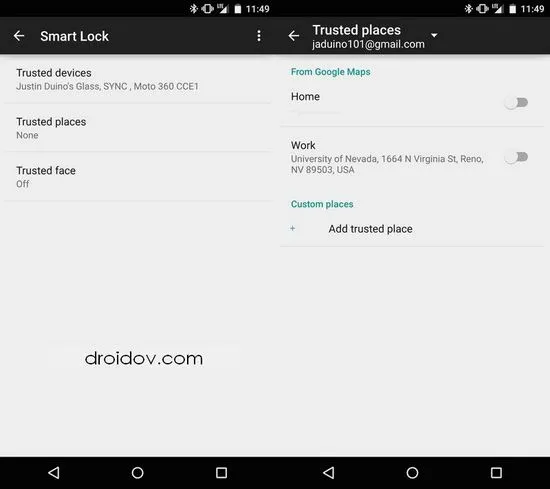
Most, hogy a telefon alapvető biztonsági beállításai engedélyezve vannak, láthatja a Smart Lock beállításait. A Megbízható helyek beállítása előtt kapcsolja be a GPS-t eszközén, ha még nem tette meg. Ezt megteheti az értesítési sáv Gyorsbeállítások menüjének lehúzásával, vagy az eszköz beállításaiban a helybeállítások megnyitásával és a GPS-szolgáltatások bekapcsolásával.
További,A Megbízható helyek beállítási menüjének megtalálásához lépjen a telefon vagy táblagép Beállítások menüjébe, majd a Biztonság menüpontba. A „Képernyőbiztonság” elemre kattintás után megnyíló menü utolsó eleme a Smart Lock. Miután kiemelte, meg kell adnia jelszavát/mintáját/PIN-kódját. Sikeres bevitele után három Smart Lock opció közül választhat: Megbízható eszközök, Megbízható helyek és Megbízható személy.
A Megbízható helyek kiválasztása után a rendszer felkéri, hogy válasszon több lehetőség közül. Ha a Google Asszisztenst vagy a Google Térképet használta otthoni/irodai címeinek mentésére, akkor ezeket a helyeket könnyen felveheti a Megbízható helyek közé.
De mi van akkor, ha egy másik helyet szeretne hozzáadni, például kedvenc kávézóját vagy rokon házát? Köszönjük a Google-nak, hogy már gondolt erre, és lehetőséget adott egy különleges hely kiválasztására. Az „Otthon” és „Iroda” helykapcsoló alatt kattintson a „Megbízható hely hozzáadása” lehetőségre. A készülék ezentúl követni fogja az Ön tartózkodási helyét a térképen, amelyet körkörös kerülettel jelöltünk, és pontosan azt a területet mutatja az aktuális tartózkodási helye körül, ahol a képernyőzár le lesz tiltva. Elhúzhatja a helyjelölőt a térképen a hely beállításához, ha az nem ott van, ahol most van, vagy beírhatja a címet a keresősávba.
Ha sikeresen elhelyezte a helyet, kattintson a képernyő alján található kék sávra, amelyen megjelenik a térképen lévő jelölő által megjelenített cím. Megjelenik egy párbeszédpanel, amely lehetővé teszi a Helymegbízott elnevezését, és a helybeállítások legutóbbi módosításait. Az OK gombra kattintás után a megbízható hely megjelenik a "Saját helyek" kategóriában. Bármikor rákattinthat a "Saját helyek" elemre, és átnevezheti vagy eltávolíthatja őket a Megbízható helyek közül.Ha módosítani szeretné a helyet, törölnie kell azt, és elölről kell kezdenie a létrehozási folyamatot.
Ha bármikor ki szeretné kapcsolni a képernyő biztonságát, le kell tiltania az összes Smart Lock beállítást, mielőtt átkapcsolhatja a Nincs zárolás vagy a Csúsztatás képernyő beállításait. A visszaváltással az Intelligens zárolás opció nem jelenik meg opcióként a biztonsági menüben. Reméljük azonban, hogy a Megbízható helyek funkció bekapcsolása hatással lesz arra a döntésére, hogy telefonját zárolva tartja, és javítja eszköze általános biztonságát.
KövetkezőOlvassa el továbbá:
- Harcsafogás a partról, hely és csali kiválasztása
- Fémcserépből készült tetők - fotók, videók és megbízható információk
- Zene, podcastok és rádió az Android Autoban (6. rész)
- Hol kell szőlőt ültetni a helyszínen, hely kiválasztása
- A kerámia padlólap megbízható és szép padlóburkolat